Modifier les réglages de confidentialité sur l’Apple TV
Contrôler les permissions de suivi des apps sur l’Apple TV
Toutes les apps doivent vous demander l’autorisation de suivre votre activité sur les apps appartenant à d’autres entreprises à des fins publicitaires ou pour partager vos informations avec des courtiers en données. Que vous donniez ou non la permission à une app de suivre votre activité, vous pouvez modifier cette permission ultérieurement. Vous pouvez également empêcher toutes les apps de vous demander une autorisation.
Accédez à Réglages
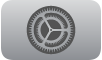 sur l’Apple TV.
sur l’Apple TV.Accédez à Général > Confidentialité et sécurité > Suivi.
Vous pouvez consulter une liste des apps qui vous ont demandé l’autorisation de suivre votre activité.
Effectuez l’une des opérations suivantes :
Sélectionnez une app de la liste pour activer ou désactiver la permission.
Pour empêcher toutes les apps de vous demander l’autorisation de suivre votre activité, désactivez « Autoriser les demandes de suivi des apps ».
Pour en savoir plus sur le suivi des apps, sélectionnez « En savoir plus sur le suivi ».
Modifier les réglages de confidentialité
Vous pouvez configurer l’Apple TV pour restreindre l’accès à certaines données, comme la localisation ou le suivi, et pour définir quelles apps peuvent accéder à vos photos, aux appareils Bluetooth ou aux appareils HomeKit.
Accédez à Réglages
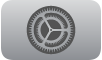 sur l’Apple TV.
sur l’Apple TV.Accédez à Général > Confidentialité et sécurité, puis ajustez un ou plusieurs des réglages listés ci-dessous.
Option
Description
Service de localisation
Sélectionnez cette option afin d’activer ou de désactiver le service de localisation pour cette Apple TV. Vous pouvez également définir des réglages spécifiques pour « Siri et Dictée », « Fuseau horaire », HomeKit et des apps spécifiques.
Suivi
Sélectionnez cette option pour définir les préférences relatives au suivi des apps. Consultez la rubrique Contrôler les permissions de suivi des apps sur l’Apple TV.
Photos
Sélectionnez cette option afin de choisir les apps pouvant accéder à vos photos.
Bluetooth
Sélectionnez cette option afin de choisir les apps autorisées à utiliser le Bluetooth sur votre Apple TV.
Microphone
Sélectionnez cette option afin de choisir les apps pouvant accéder à votre micro.
Appareil photo
Sélectionnez cette option afin de choisir les apps pouvant accéder à votre appareil photo.
HomeKit
Sélectionnez cette option afin de choisir les apps pouvant accéder aux données de votre domicile.
Médias et Apple Music
Sélectionnez cette option afin de choisir les apps pouvant accéder à votre activité et à votre bibliothèque multimédia dans Apple Music.
Utilisateurs de l’Apple TV
Sélectionnez cette option afin de choisir les apps tierces autorisées à accéder et à garder en mémoire les préférences des utilisateurs de l’Apple TV. Vous pouvez également sélectionner « Accès des apps aux utilisateurs » afin de désactiver cette option pour toutes les apps tierces, ou « Réinitialiser l’accès aux utilisateurs » afin de supprimer les préférences spécifiques à chaque utilisateur des apps de tierce partie.
Configurer des options pour les données d’analyse
Vous pouvez partager des données d’analyse avec Apple ou les développeurs d’apps pour améliorer leurs logiciels. Le partage de ces données est complètement facultatif et conforme à l’Engagement de confidentialité d’Apple, que vous pouvez consulter à l’adresse apple.com/fr/privacy/
Accédez à Réglages
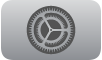 sur l’Apple TV.
sur l’Apple TV.Accédez à Général, naviguez vers le bas jusqu’à la section « Analyse et améliorations », sélectionnez « Confidentialité et sécurité », puis ajustez un ou plusieurs des réglages indiqués ci-dessous.
Option
Description
Partager l’analyse Apple TV
Activez cette option pour partager les données d’analyse de l’Apple TV avec Apple.
Partager avec les développeurs d’apps
Activez cette option pour partager les données d’analyse avec les développeurs d’apps.
Améliorer Siri et Dictée
Activez cette option pour participer à l’amélioration de « Siri et Dictée » en autorisant Apple à stocker et examiner les données audio de vos interactions avec Siri et Dictée sur cette Apple TV.
Données d’analyse
Sélectionnez cette option pour afficher les données d’analyse. Sélectionnez un fichier de données à afficher, partager ou supprimer.
